Las notificaciones están diseñadas para desaparecer después de tocarlas o borrarlas del tablero del teléfono. Sin embargo, hay momentos en que las notificaciones de Instagram se niegan a desaparecer, incluso después de intentar localizarlas. Hay varias razones por las que te puede pasar.

La buena noticia es que hay muchos métodos que puede usar para eliminar la molesta notificación. Estas soluciones resolverán el problema, aunque es posible que deban eliminar algunas cosas. Sigue leyendo para saber más.
Tabla de contenido
¿Por qué no desaparece la notificación?
La mayoría de las veces que esto sucede, Instagram aísla la notificación y dificulta su localización. Como resultado, no se encontraría en la sección principal.
Una razón menos común es que desactivó su cuenta después de recibir un mensaje. El mensaje no leído generalmente debería ser accesible después de desplazarse hacia abajo. A pesar de esto, a veces tendrás una notificación pero ningún mensaje real sin leer.
Otras veces, es porque recibiste solicitudes de mensajes. Estos provienen de personas que no conoces y no estarán en la sección principal. Afortunadamente, este es más fácil de abordar.
Finalmente, también puede encontrar estas notificaciones obstinadas cuando alguien le envía un mensaje de texto pero se desactiva inmediatamente después. Es posible que reciba una notificación falsa al principio, pero «se volverá real» cuando reactiven su Instagram. Ahí es cuando finalmente puede ver lo que enviaron y borrar la notificación.
Ahora que conoce las razones detrás de estas notificaciones fantasma, es hora de llegar a las soluciones.
Soluciones para notificaciones obstinadas
Es posible que estas correcciones no funcionen solas, por lo que recomendamos probarlas en el siguiente orden. Ninguno de ellos es complicado o requiere conocimientos tecnológicos, por lo que no debería tomar mucho tiempo.
Desactivar las notificaciones de Instagram
Lo primero que debes hacer es desactivar las notificaciones de la aplicación. Hay dos formas de hacerlo, una desde Instagram y otra utilizando el sistema de tu smartphone. Comenzaremos con el primero:
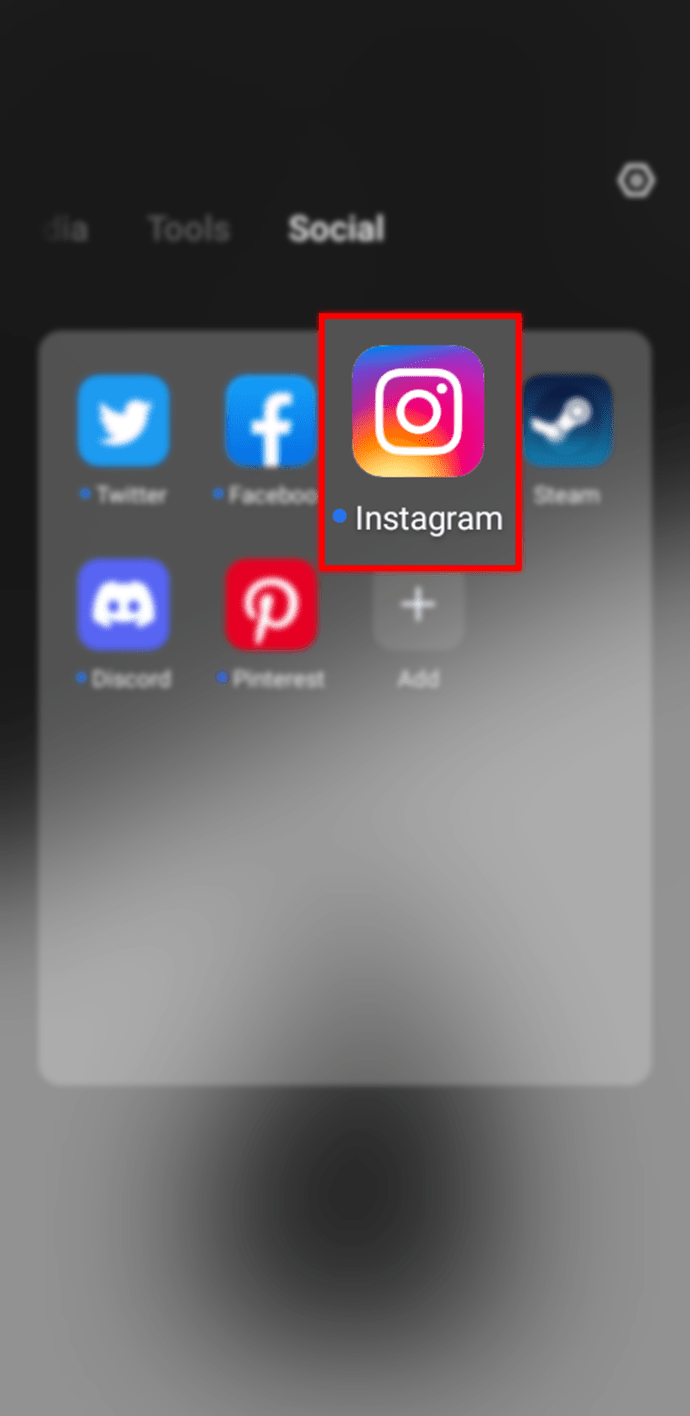
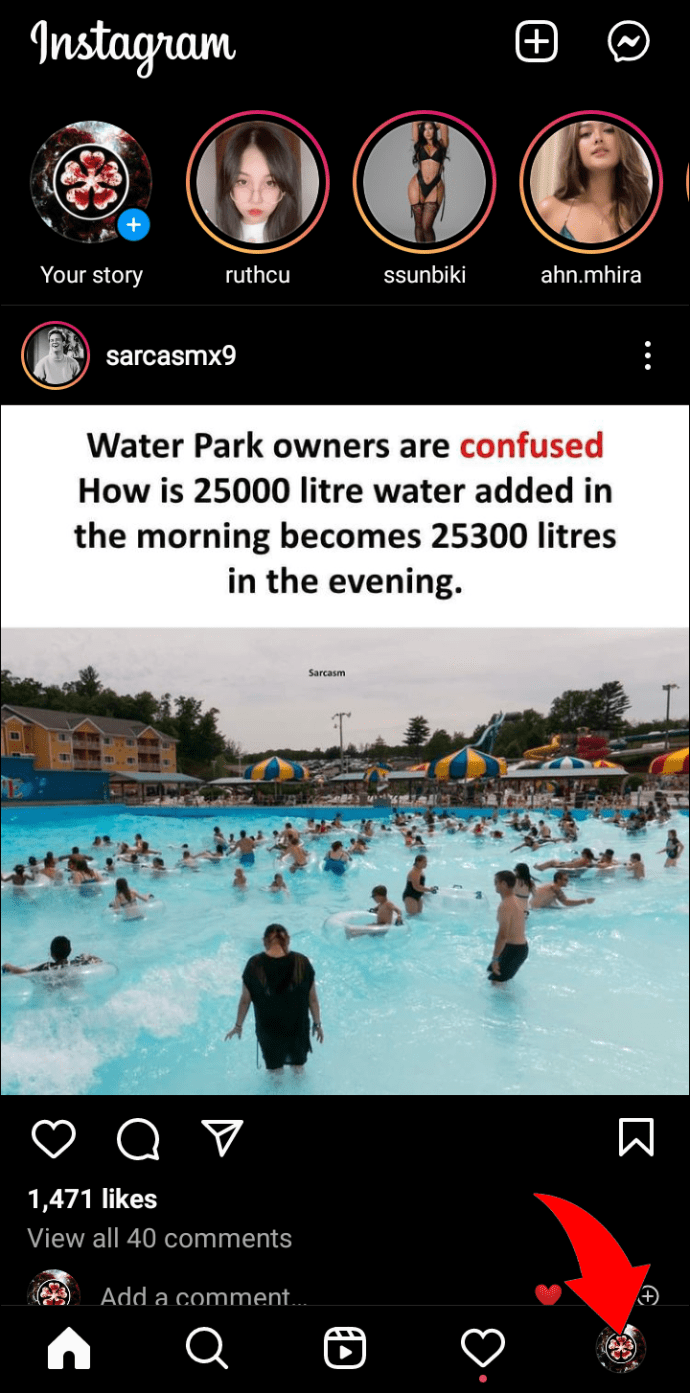
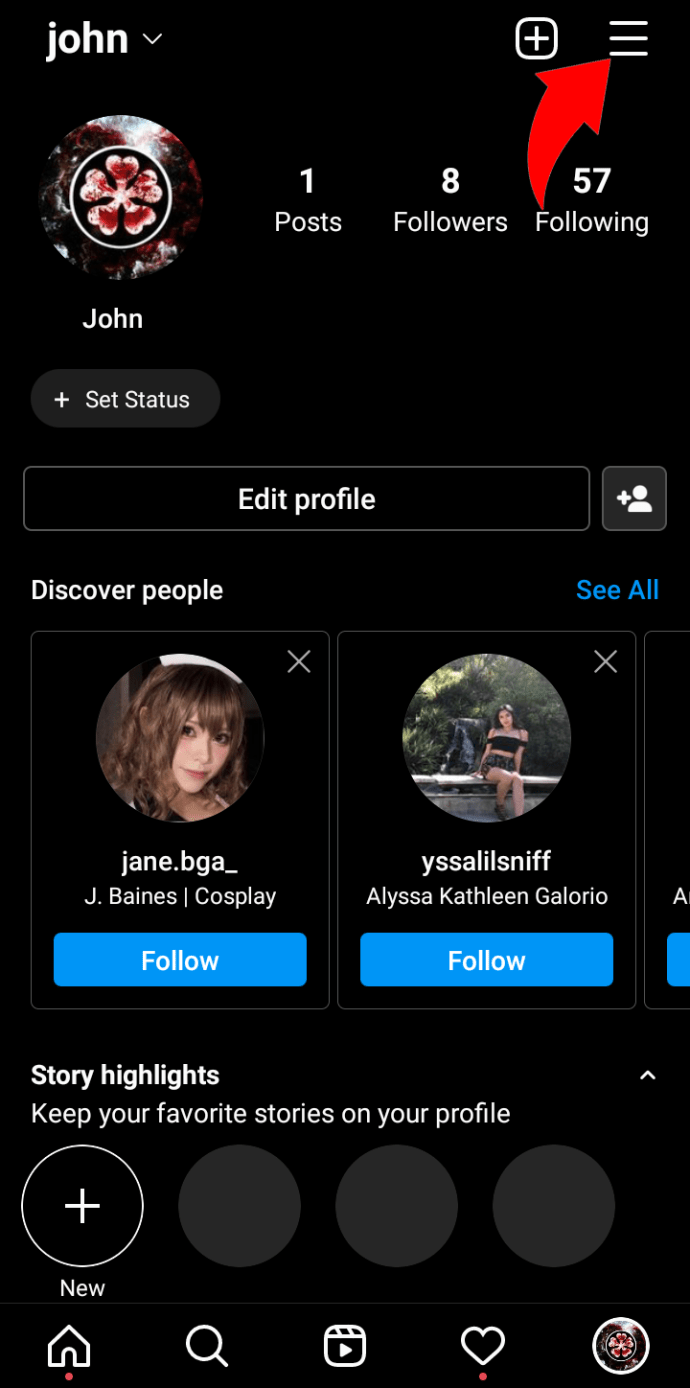
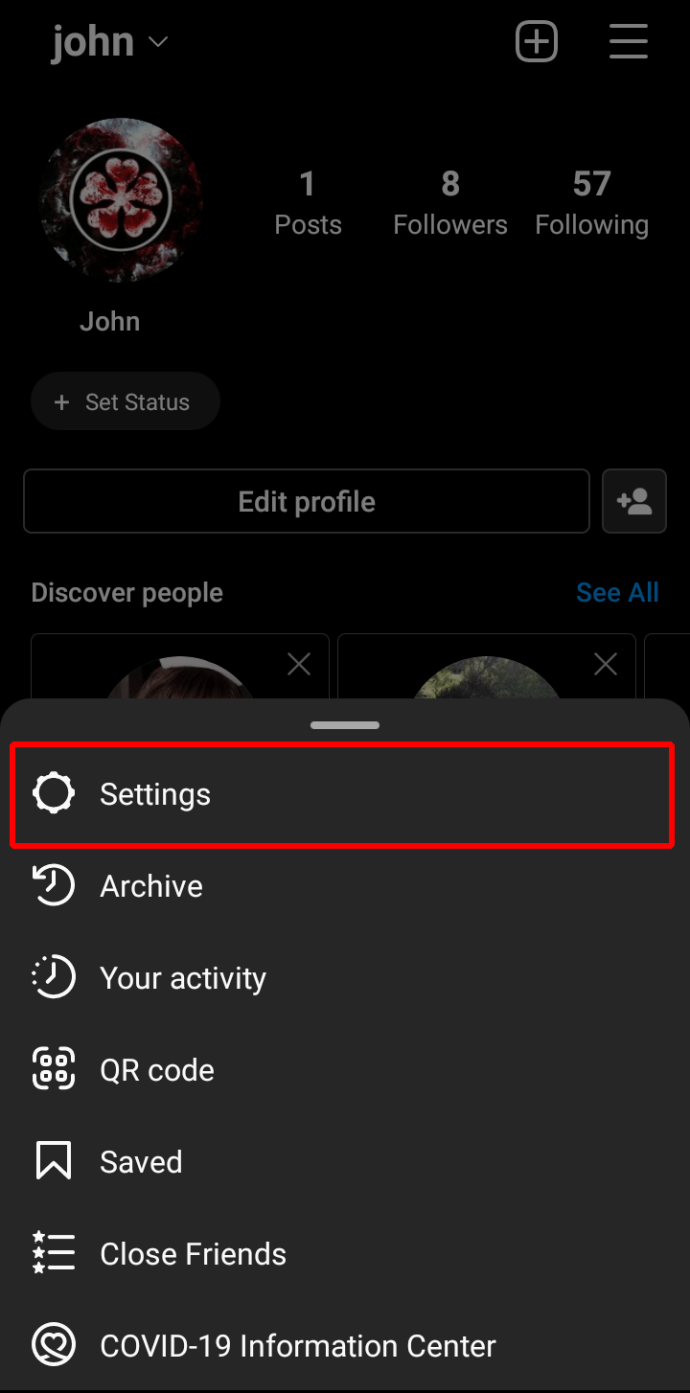
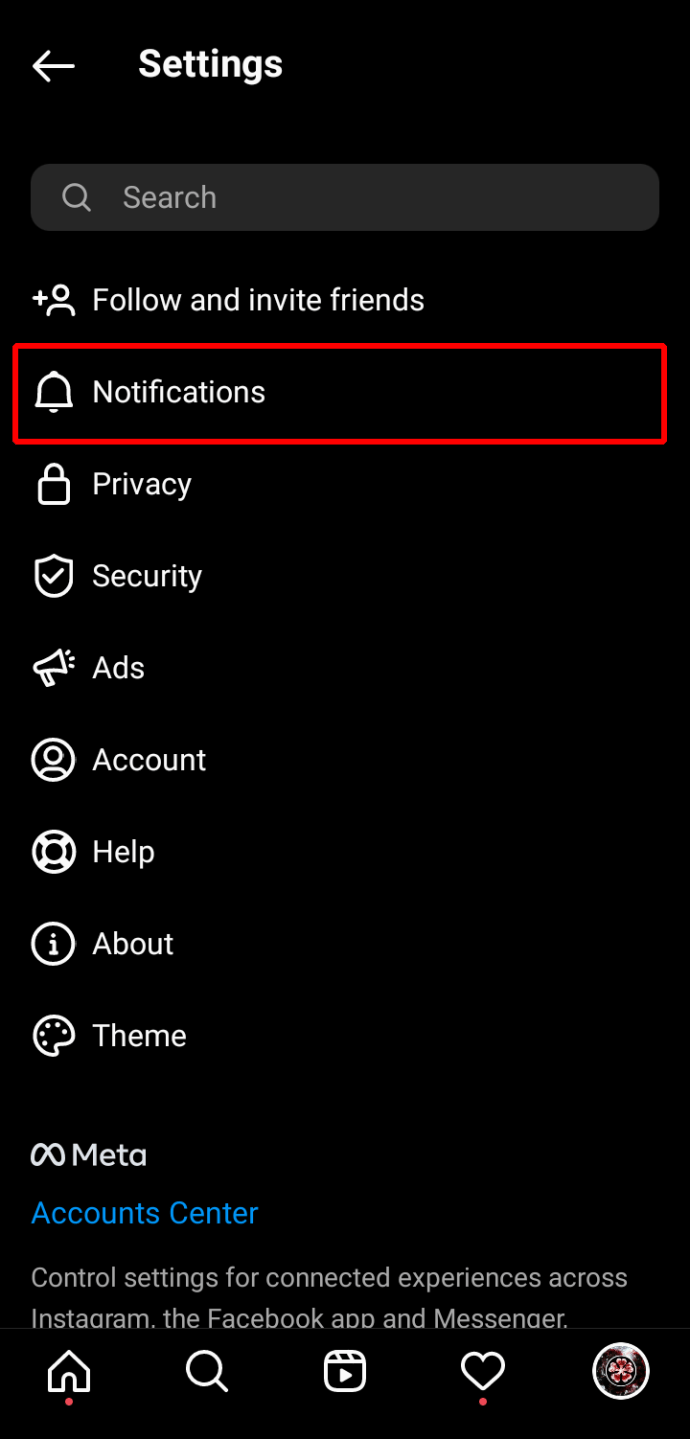
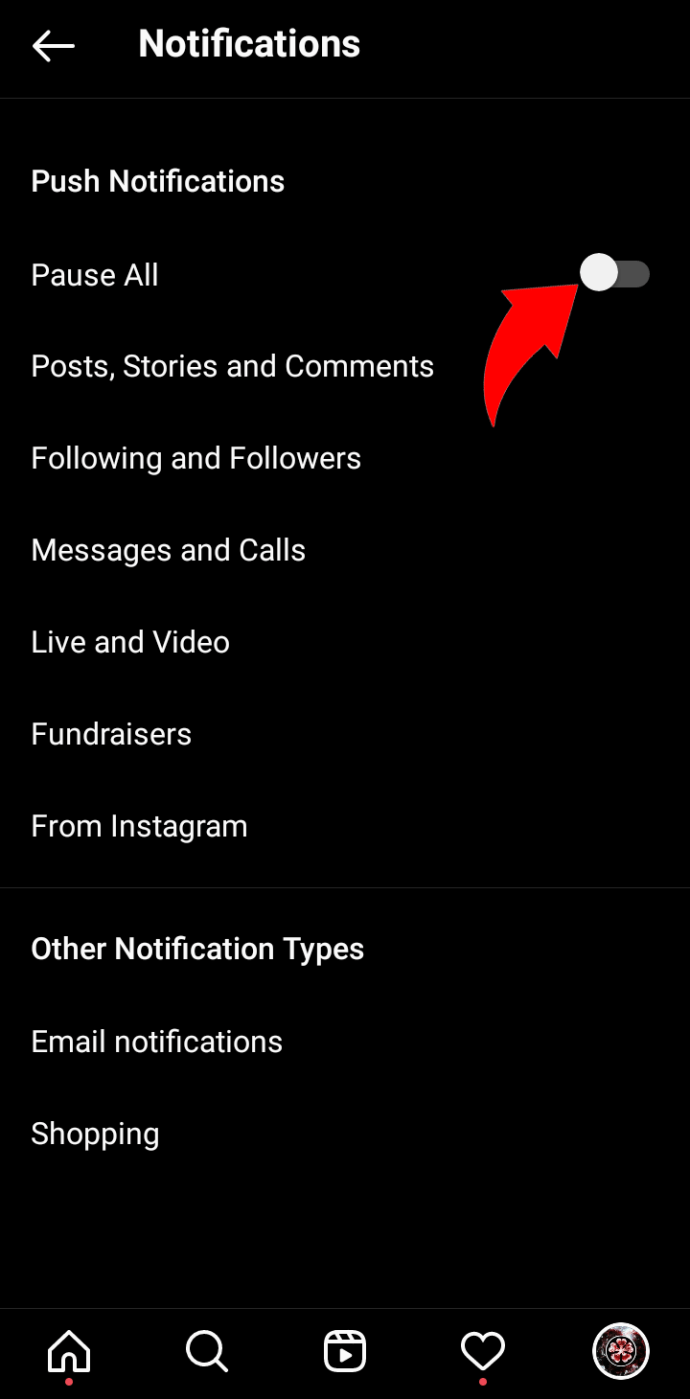
Prueba estos pasos si deseas desactivar las notificaciones usando tu teléfono. Tenga en cuenta que no todos los dispositivos tienen los mismos menús, por lo que le mostraremos una guía general que puede consultar. Los siguientes pasos funcionan para iPhones:
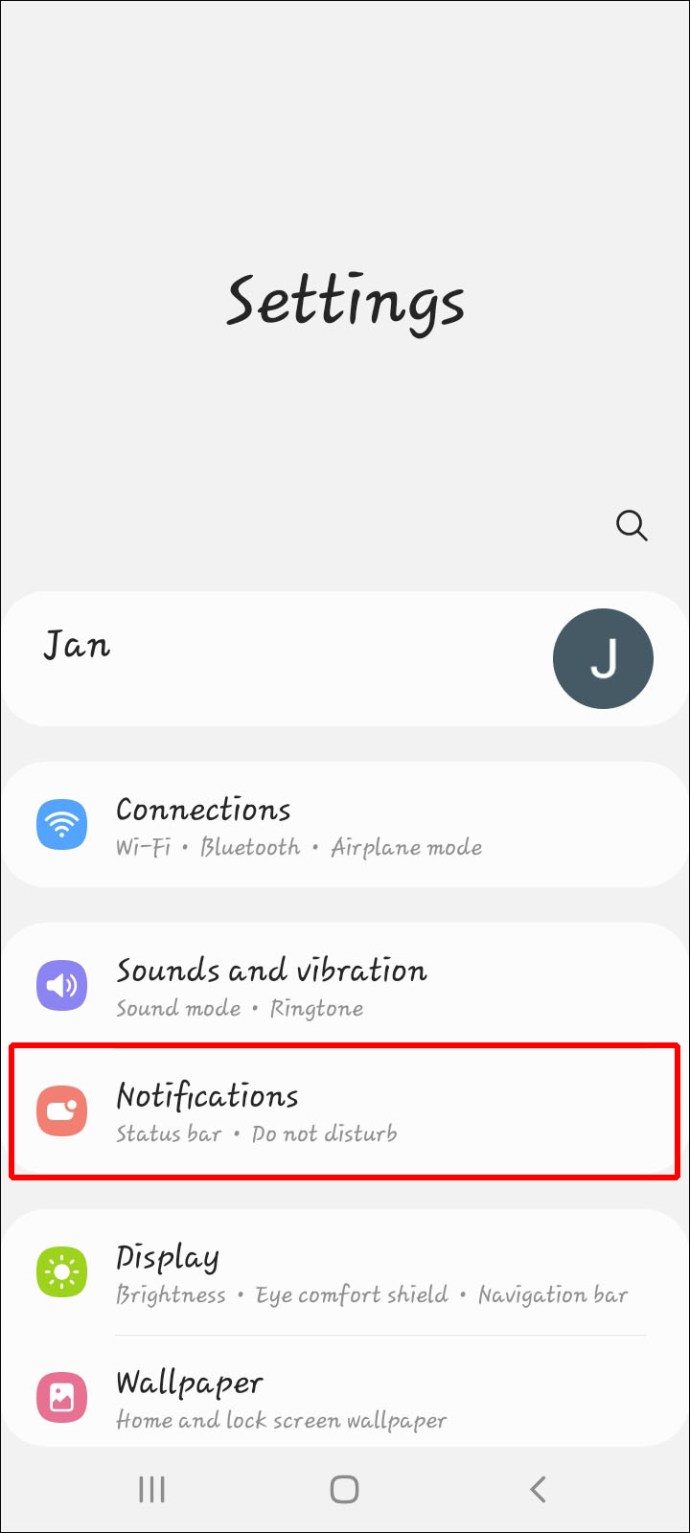
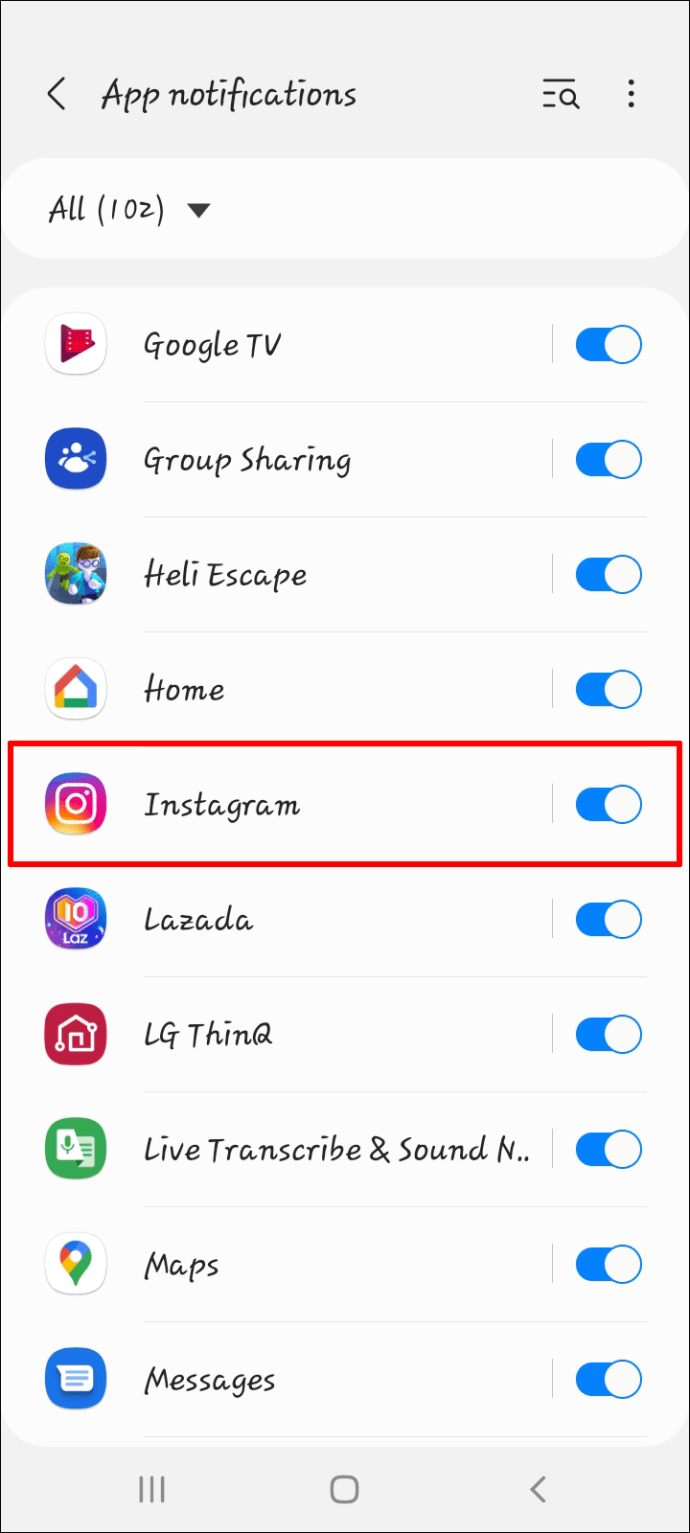
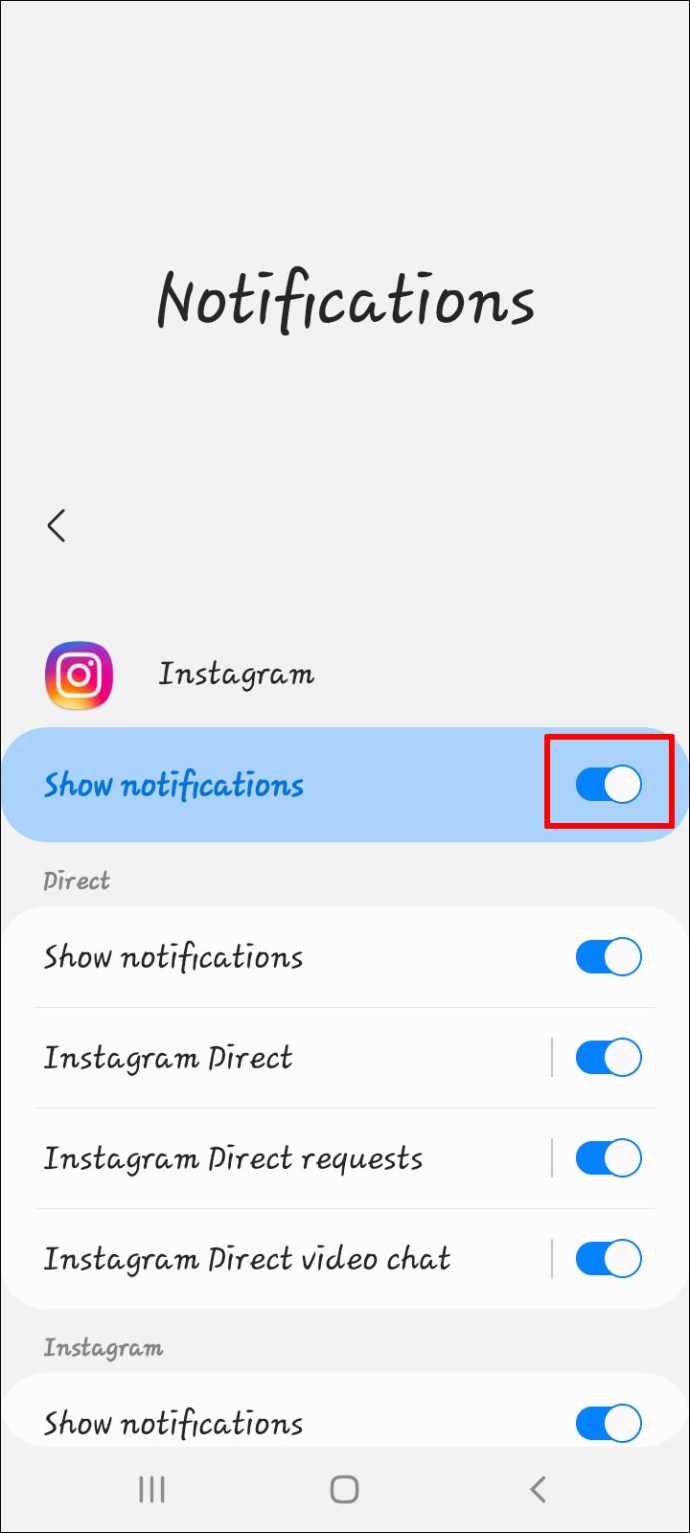
Los usuarios de Android también pueden usar pasos similares y navegar a la página de la aplicación de Instagram en su menú de Configuración. El submenú de notificación es solo ligeramente diferente. Desde allí, puede deshabilitar las notificaciones para todas las aplicaciones o solo para Instagram.
Reinicio de su dispositivo móvil
A veces, puede abordar el problema con la fuerza bruta, es decir, reiniciando su dispositivo móvil. Si bien no es una solución garantizada, podría ser una solución sin problemas.
Puede apagar su teléfono o iniciar un reinicio manteniendo presionado el botón de encendido. Algunos dispositivos usan un control deslizante, mientras que otros tienen botones de «Apagar» y «Reiniciar» que aparecen en la pantalla cuando lo haces.
Espere al menos un minuto antes de volver a encender el teléfono, ya que necesita algo de tiempo para restablecer la memoria. Alternativamente, puede dejarlo en un lugar seguro y hacer otra cosa antes de reiniciarlo.
Una vez que encienda su teléfono, la notificación que se negó a desaparecer podría desaparecer. Si no, continúe usando otros métodos para eliminarlo.
Reinstalar la aplicación de Instagram
Si ninguna de las soluciones anteriores funcionó, debe intentar desinstalar Instagram y volver a instalarlo. Hacerlo tiende a actualizar la información de la aplicación, eliminando cualquier error de notificación extraño que haya surgido.
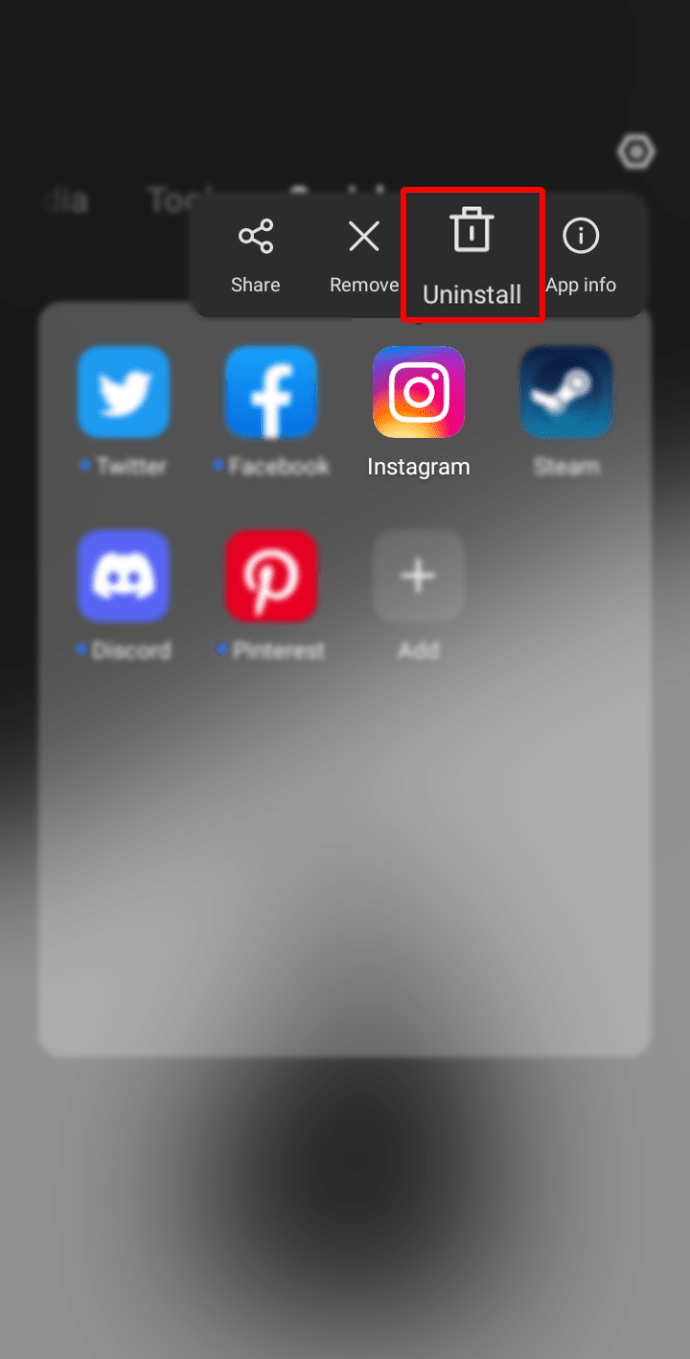
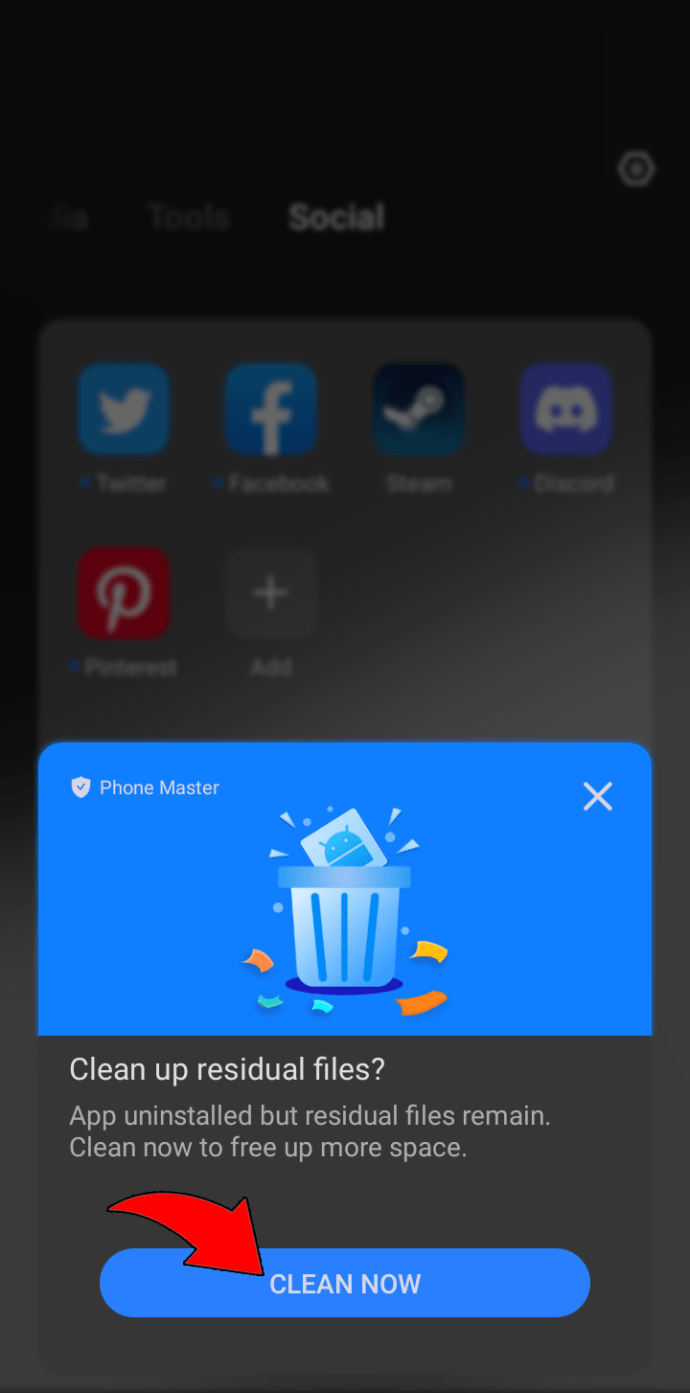

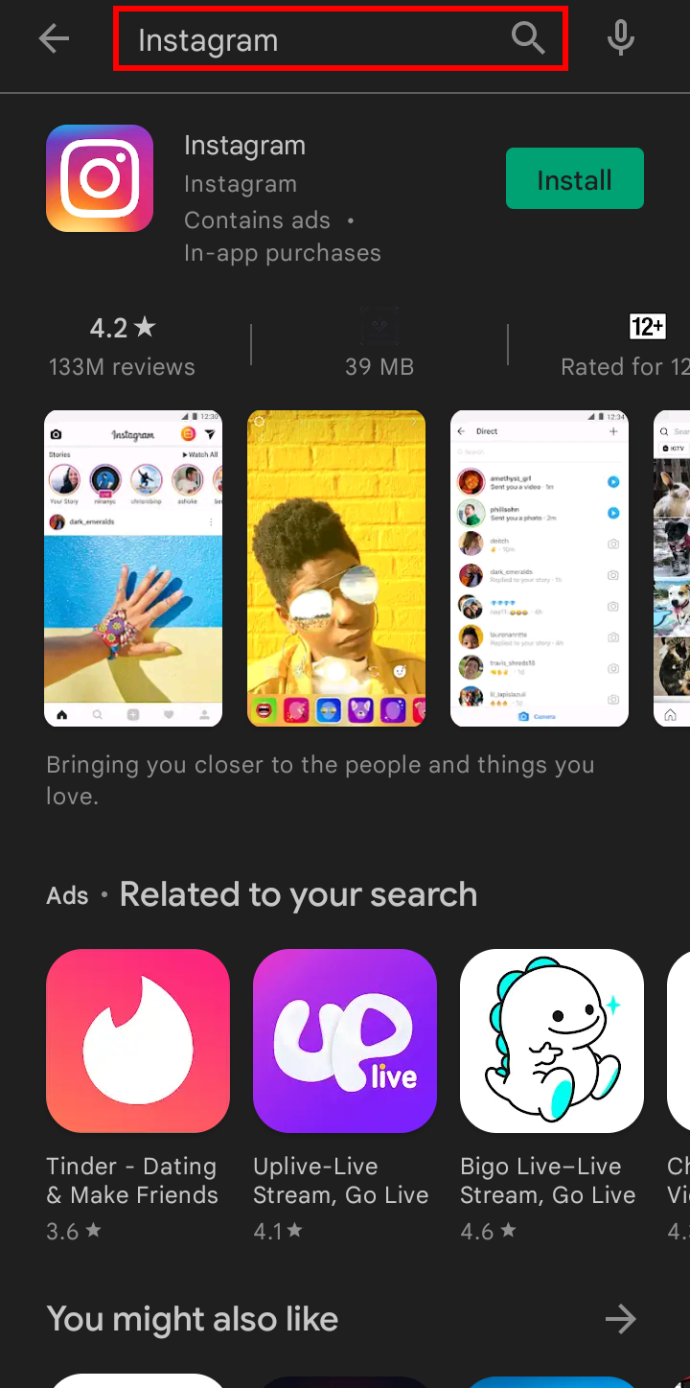
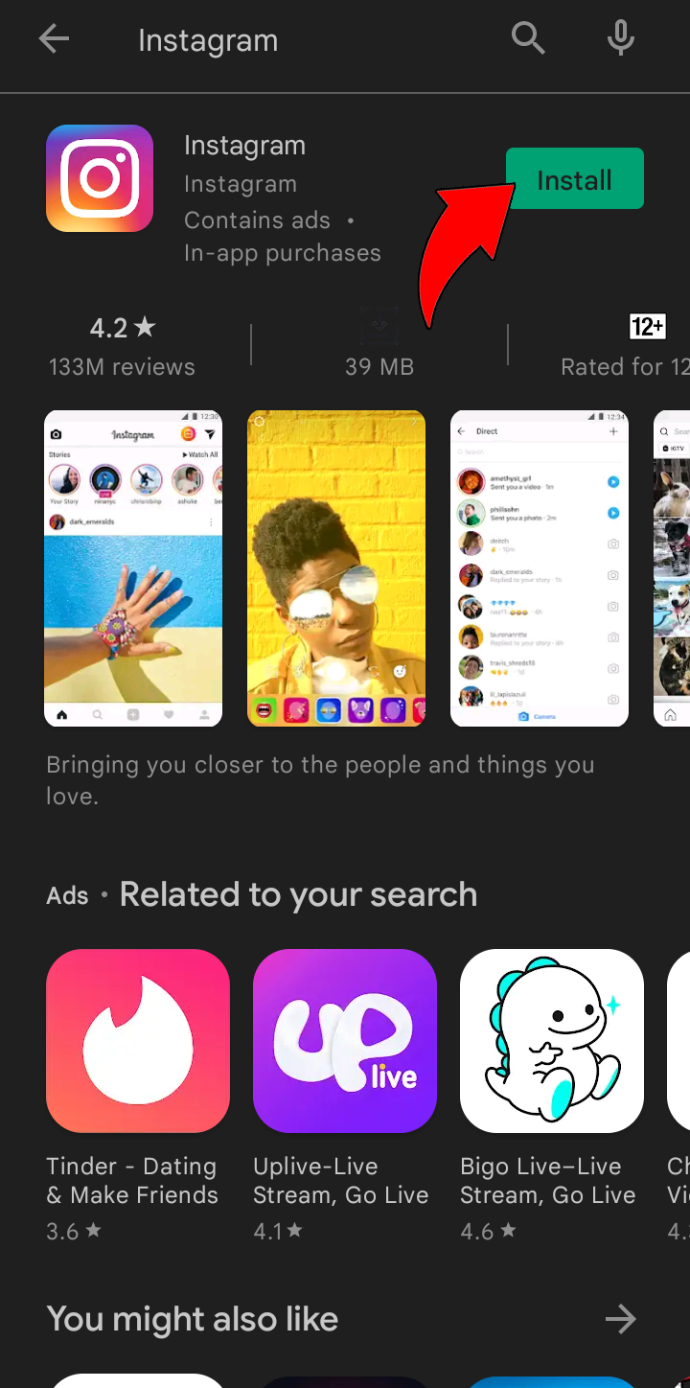
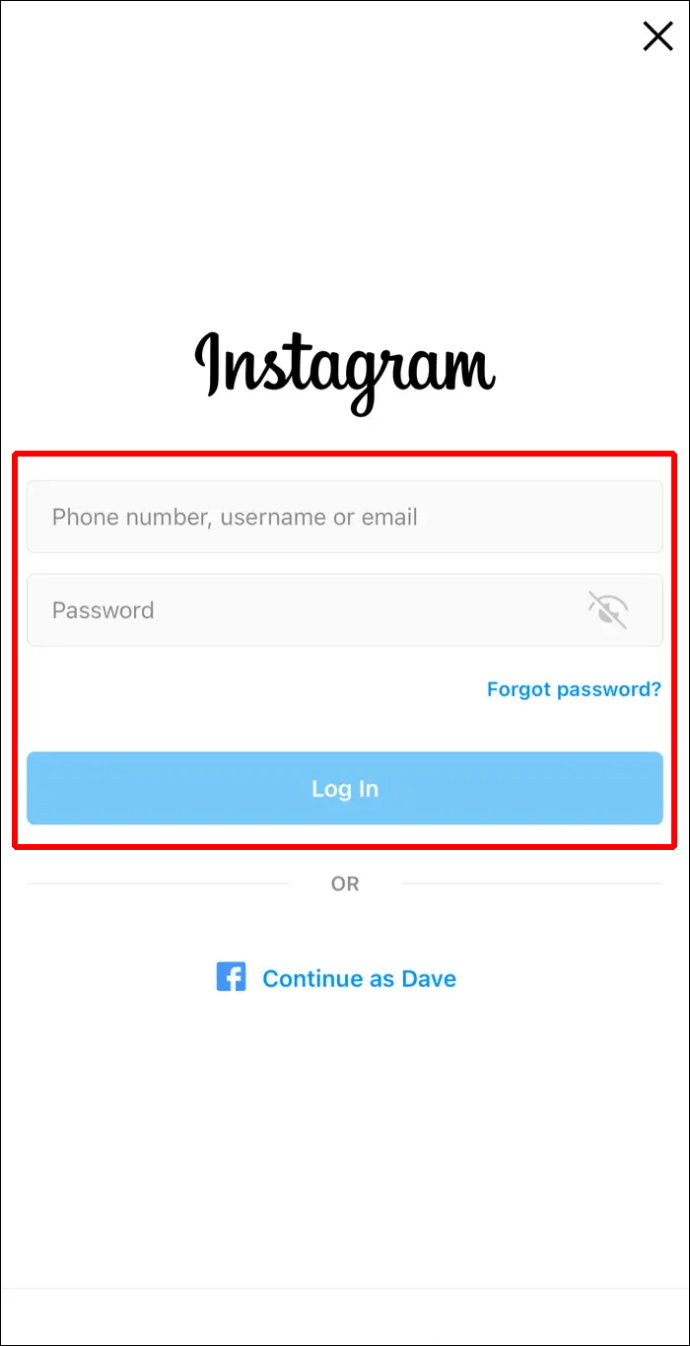
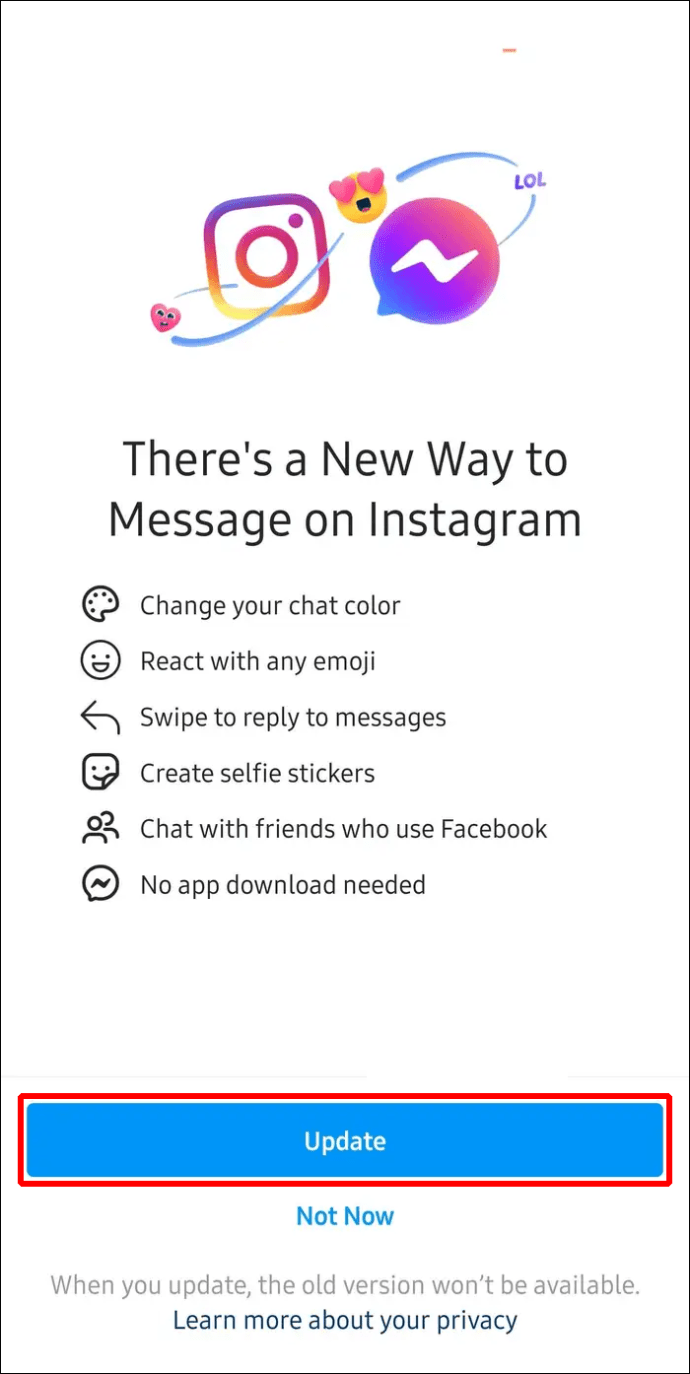
Si no borró ningún dato relacionado con Instagram durante el proceso de desinstalación, existe la posibilidad de que la notificación permanezca. Por lo tanto, es mejor hacerlo cuando se le solicite. Este problema es común para algunos dispositivos Android, ya que iOS eliminará automáticamente todos los archivos cuando desinstales algo.
Actualizar la aplicación de Instagram
A veces, esto es todo lo que necesita hacer. Puede haber un error debido a que su compilación de Instagram está desactualizada. Este problema es fácil de solucionar tanto en dispositivos Android como Apple.
Aquí se explica cómo actualizar Instagram manualmente en teléfonos Android:

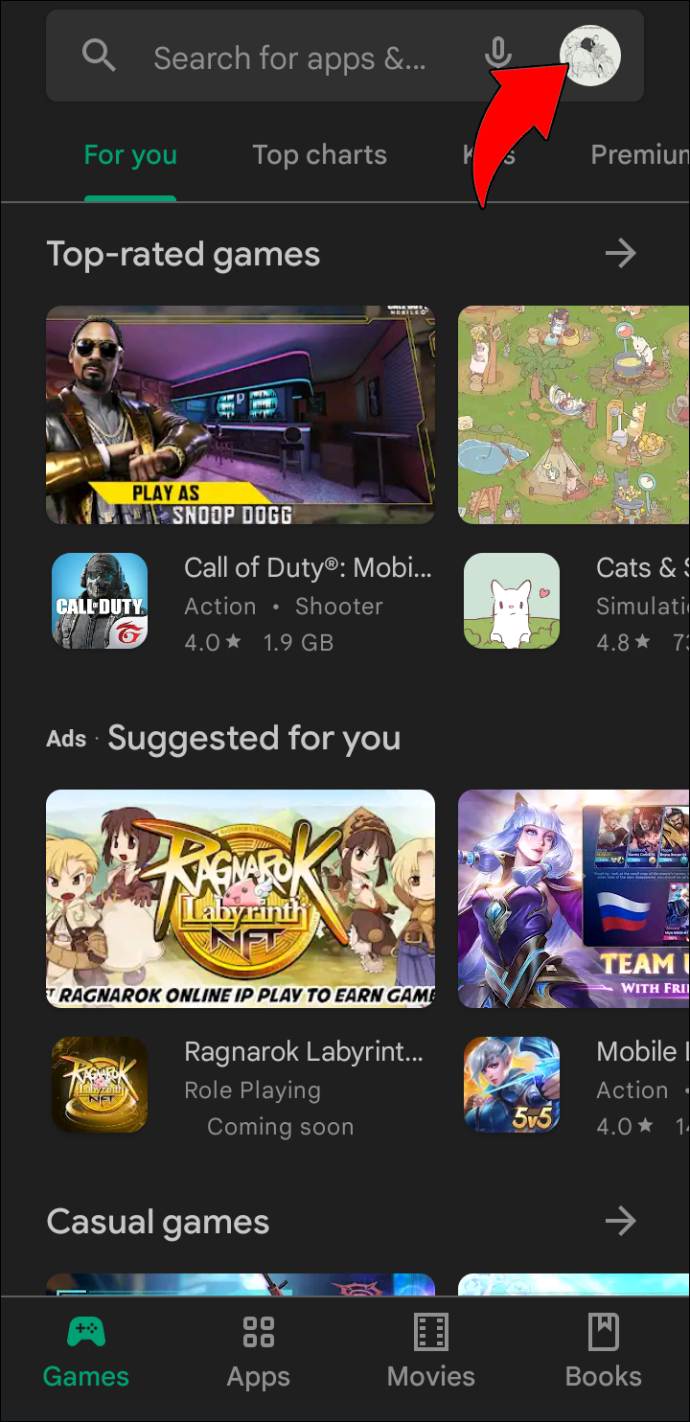

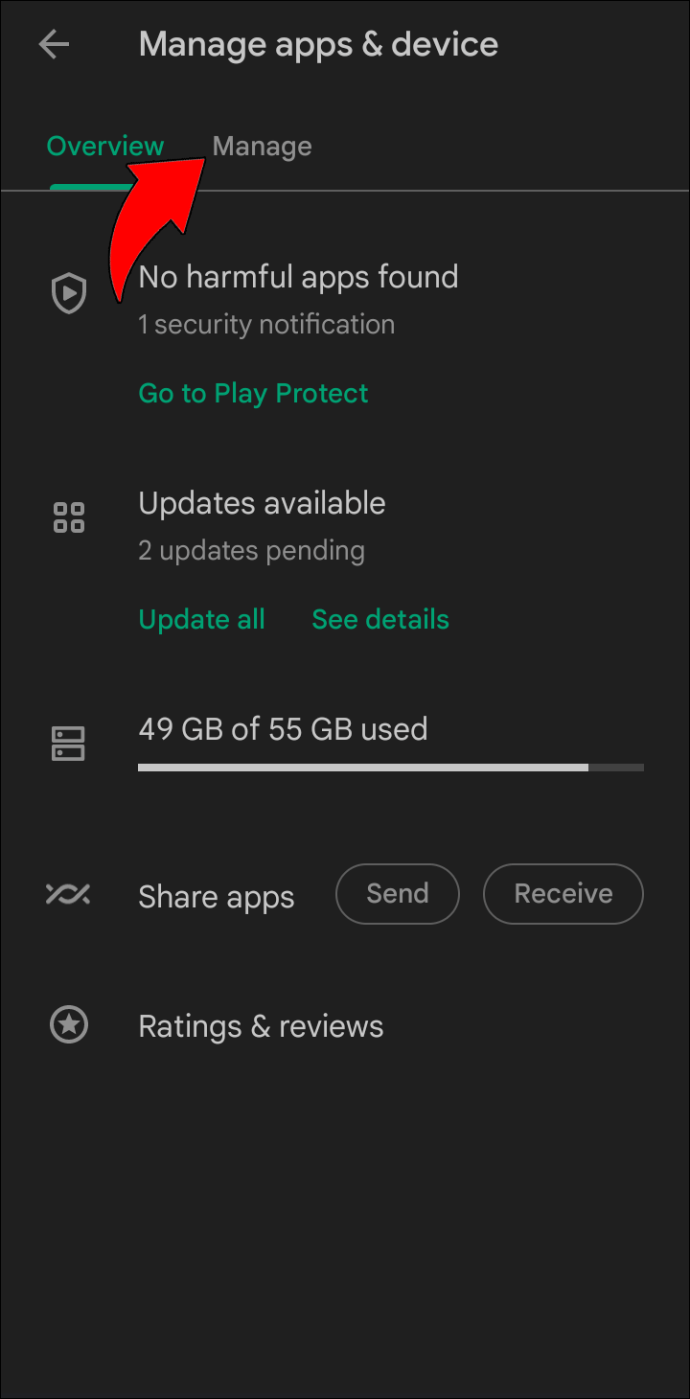
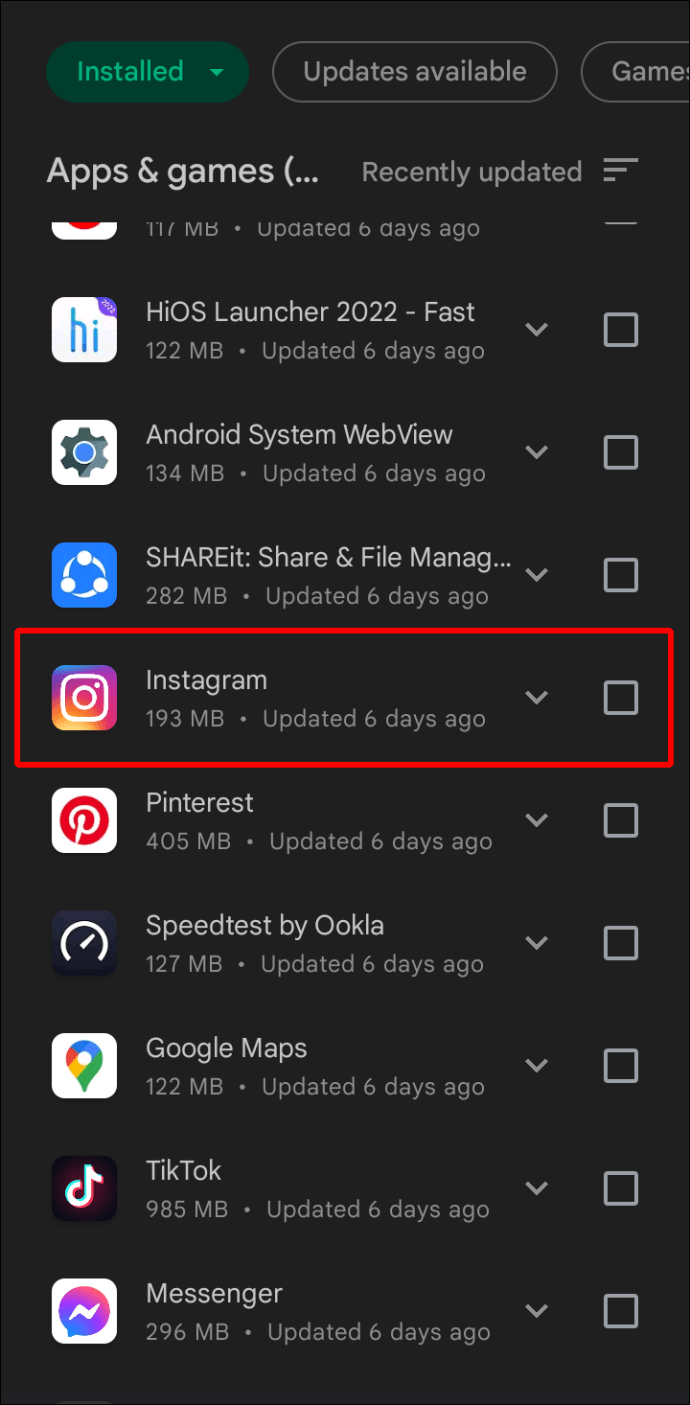
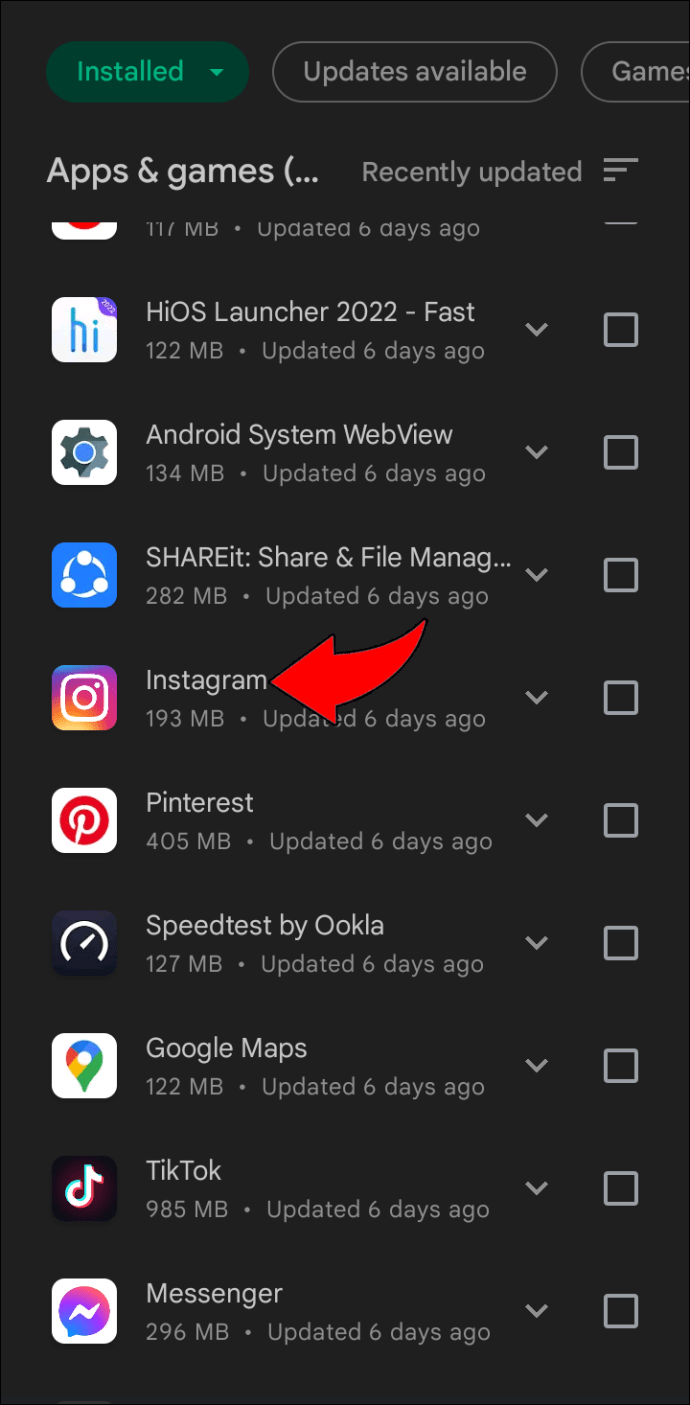
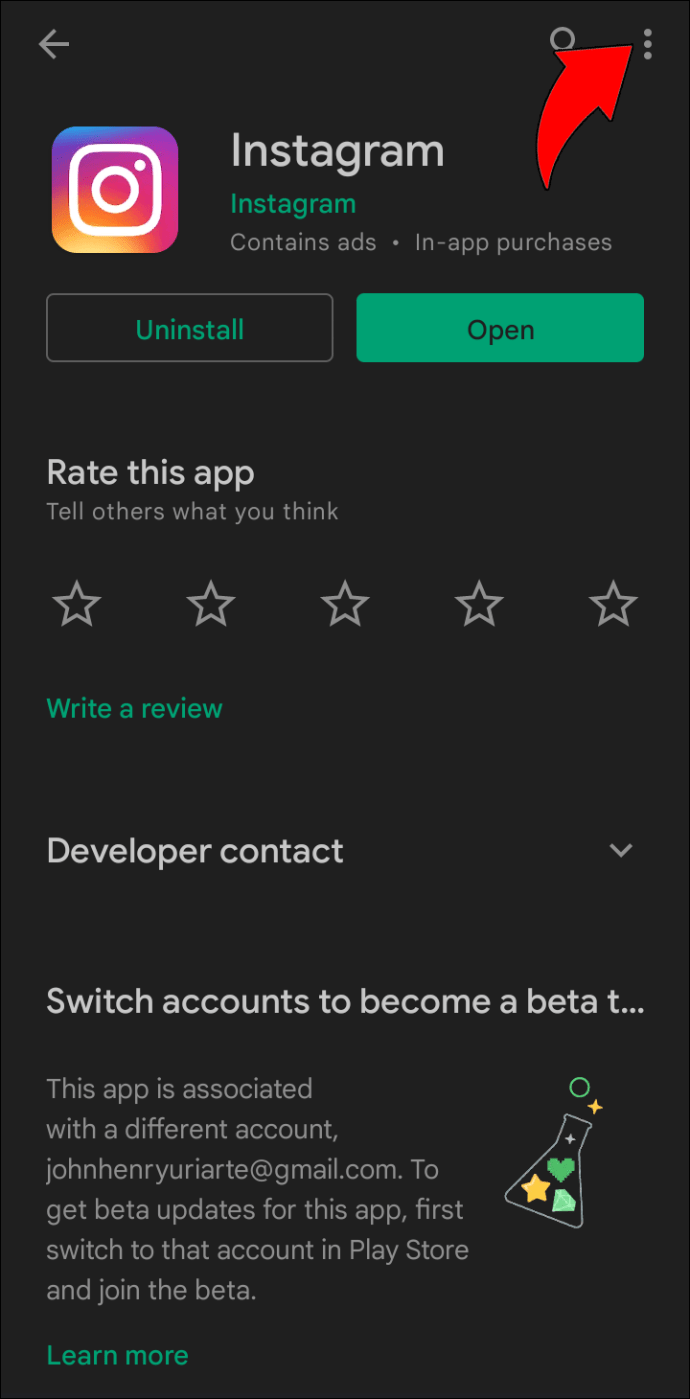
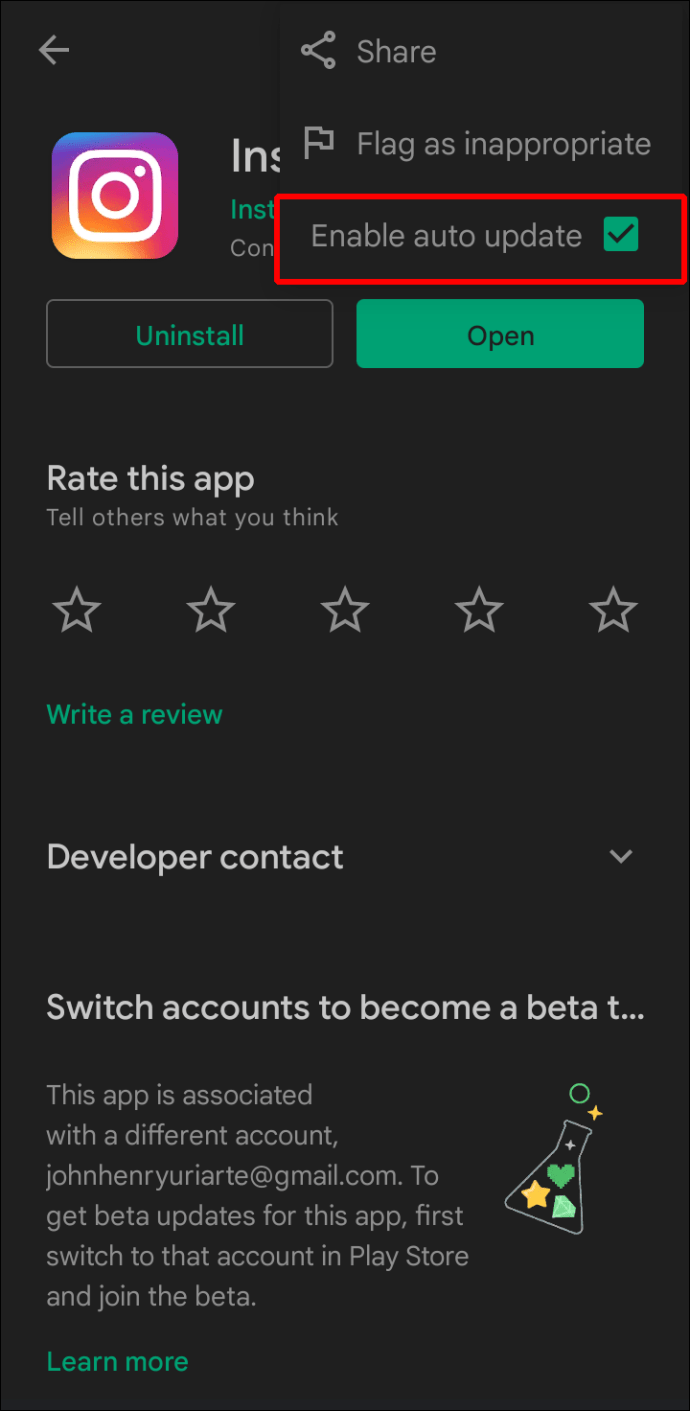
Si la aplicación no está actualizada, comenzará a actualizarse inmediatamente.
Los usuarios de Apple pueden beneficiarse de estos pasos:
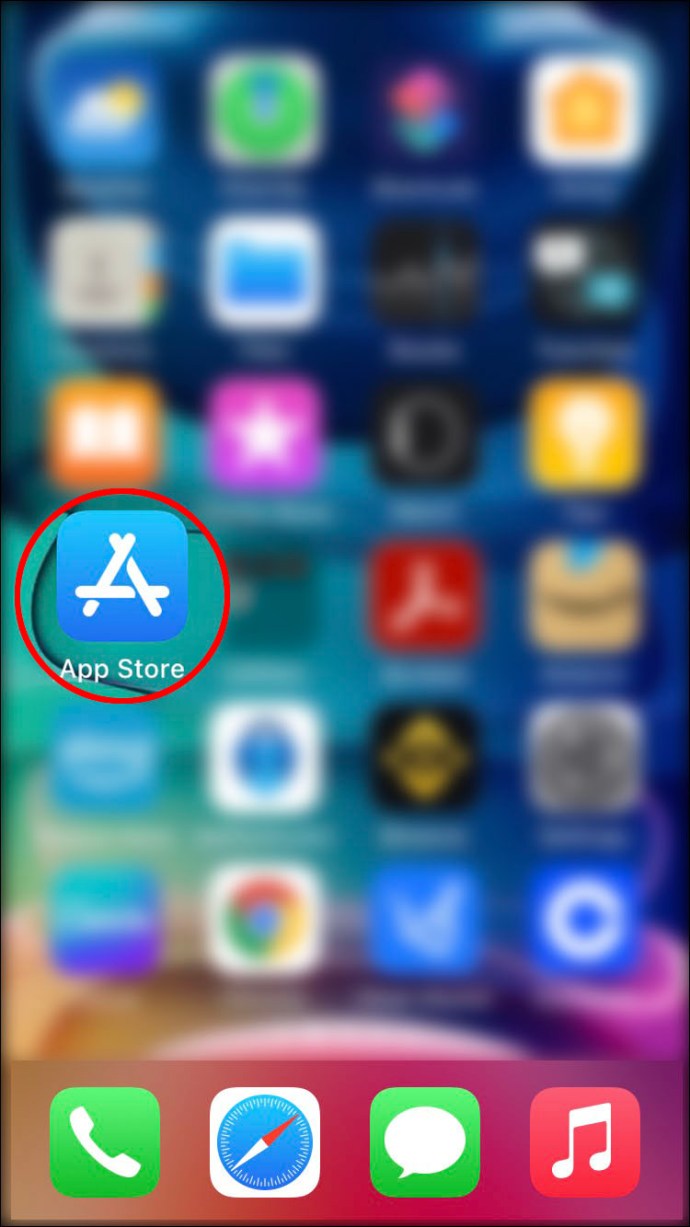
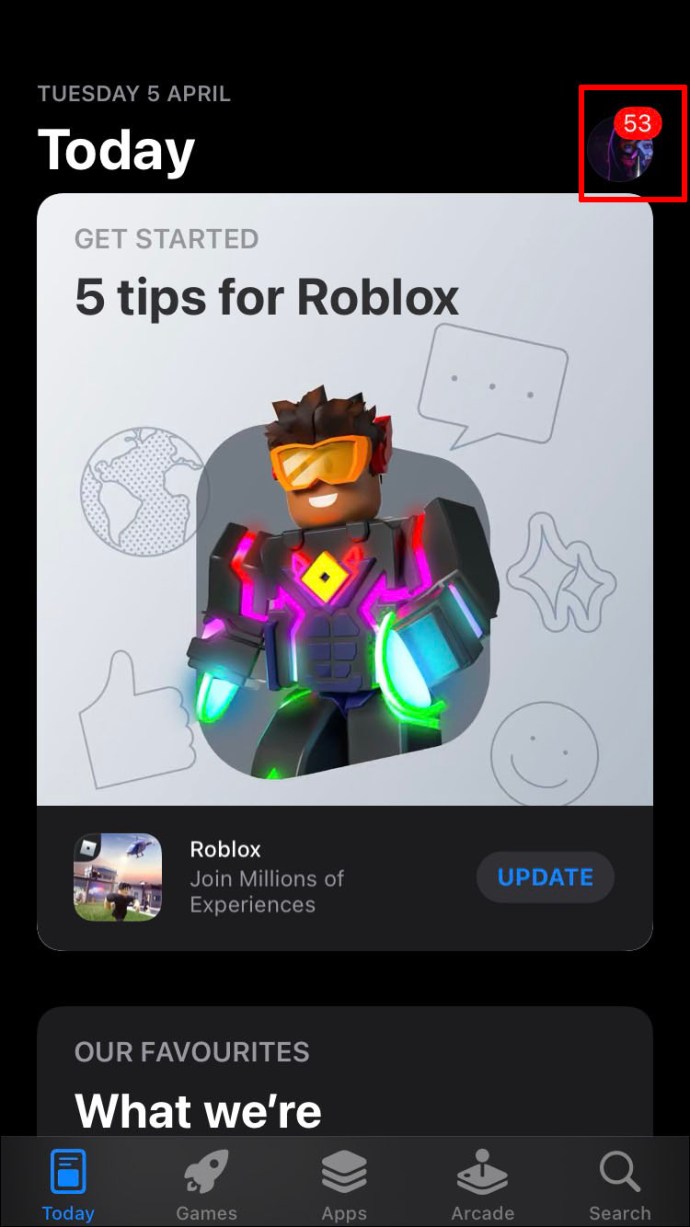
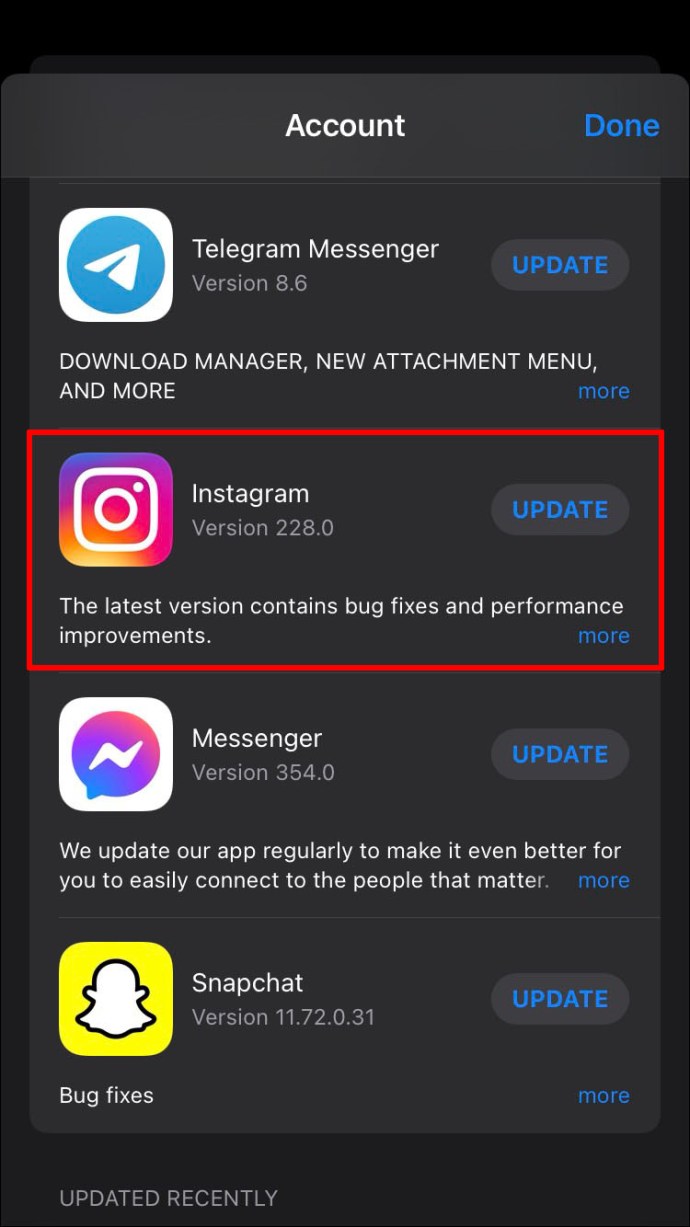
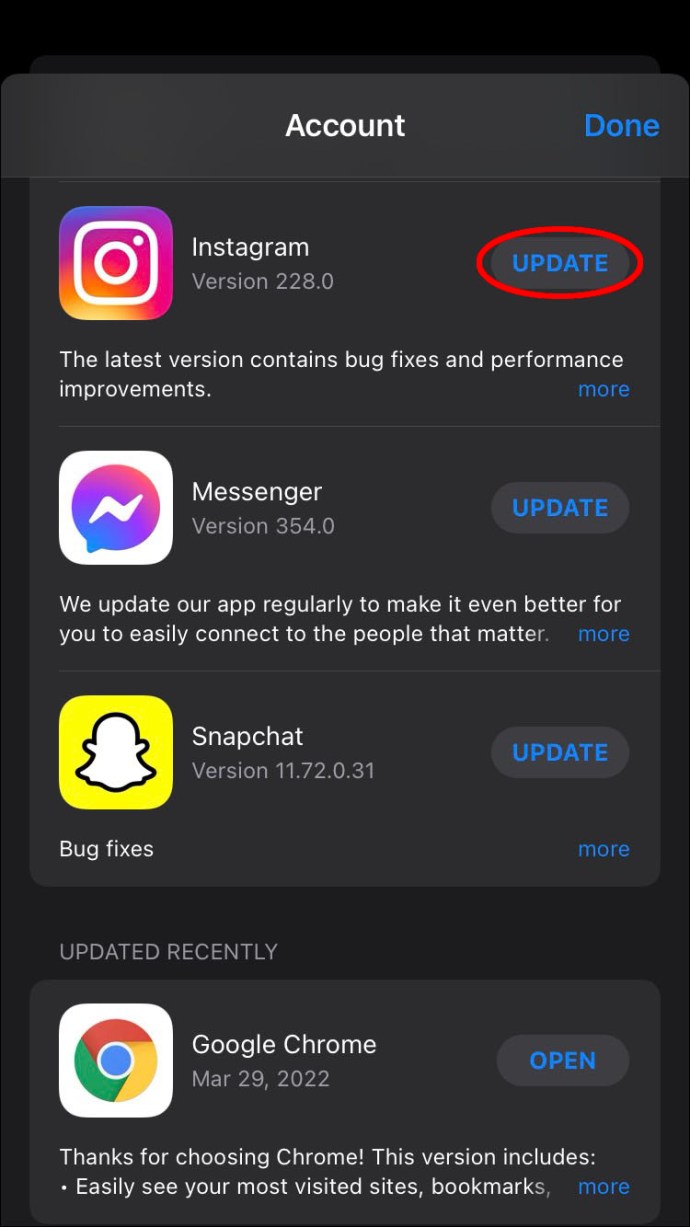
Con suerte, la actualización de Instagram borrará la notificación.
Limpia la caché de la aplicación de Instagram
Cada aplicación que instale en su dispositivo móvil tendrá temporalmente algo de almacenamiento asignado. Estos se llaman cachés y ayudan a mejorar los tiempos de carga. Sin embargo, hay algunas ocasiones en las que los cachés hacen más daño que bien.
Por lo tanto, debe intentar borrar el caché en su dispositivo. Puede eliminar el punto rojo obstinado en su iPhone o un punto en la carcasa de un dispositivo Android.
Los dispositivos Android facilitan la limpieza de cachés, ya que los usuarios lo han estado haciendo durante años.
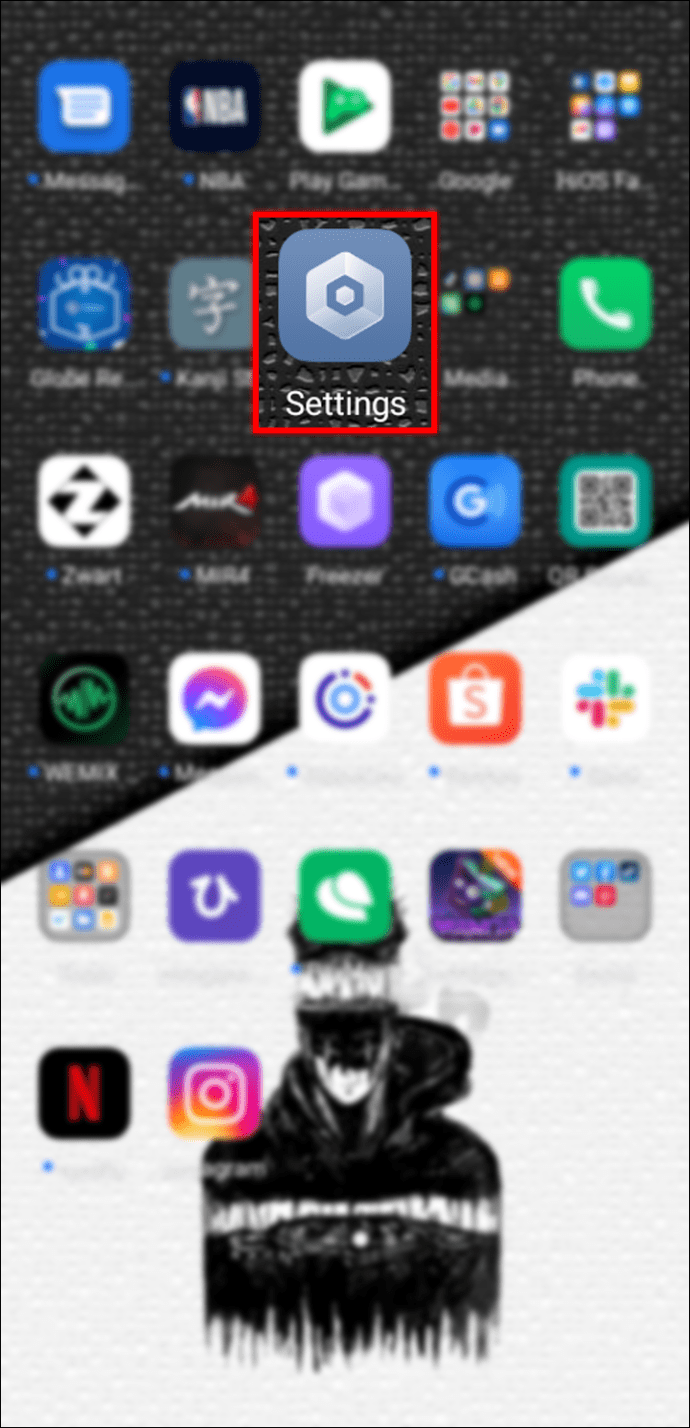
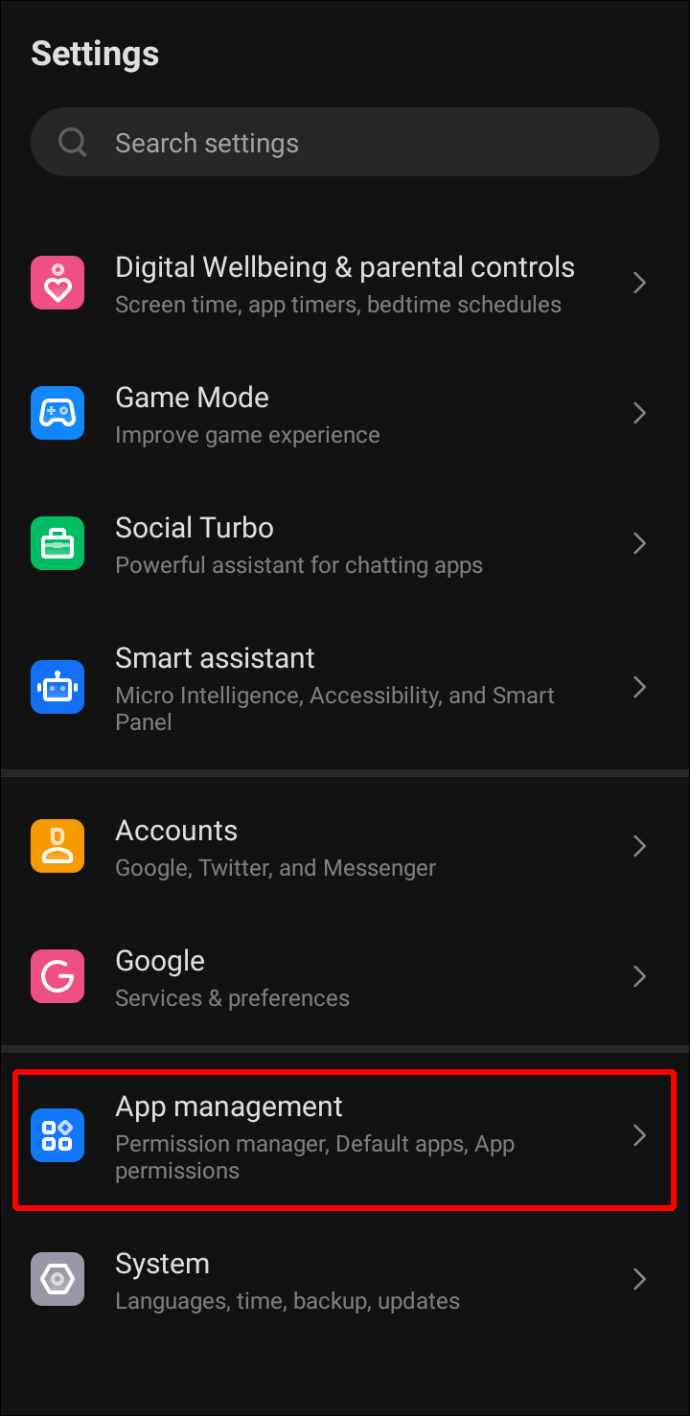
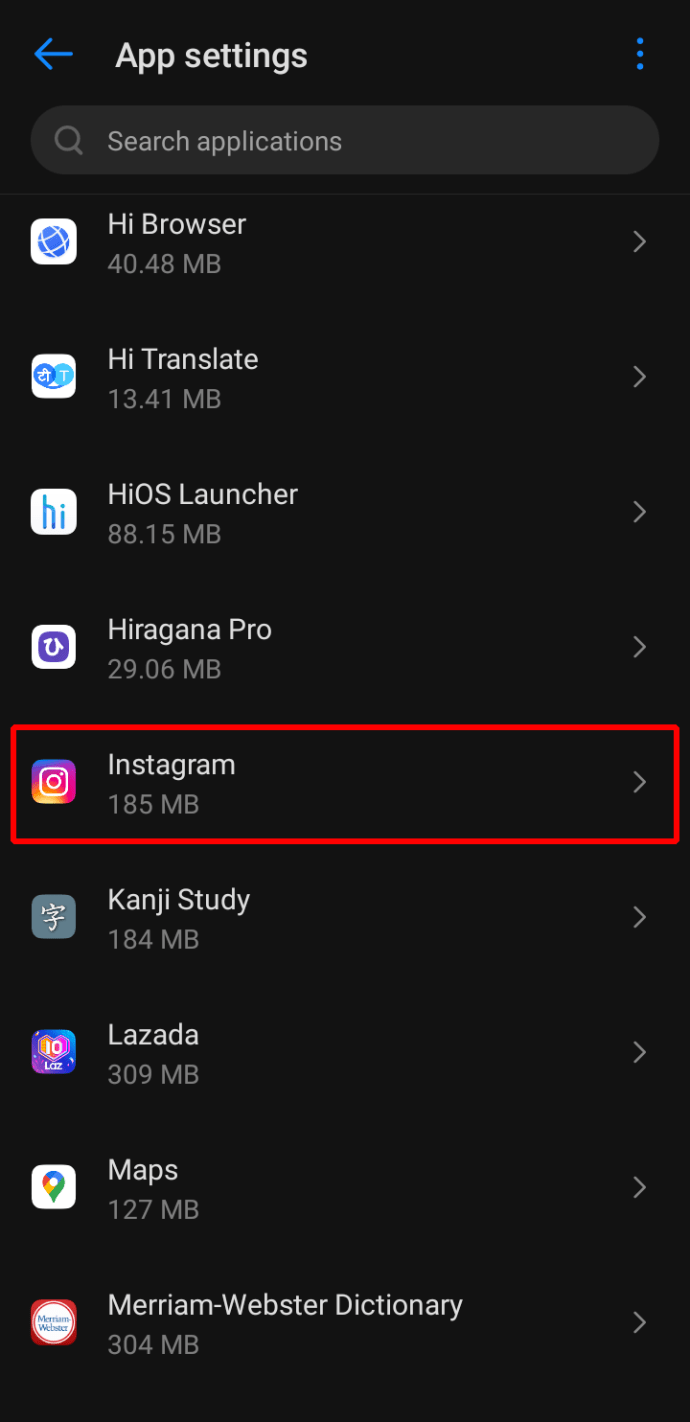
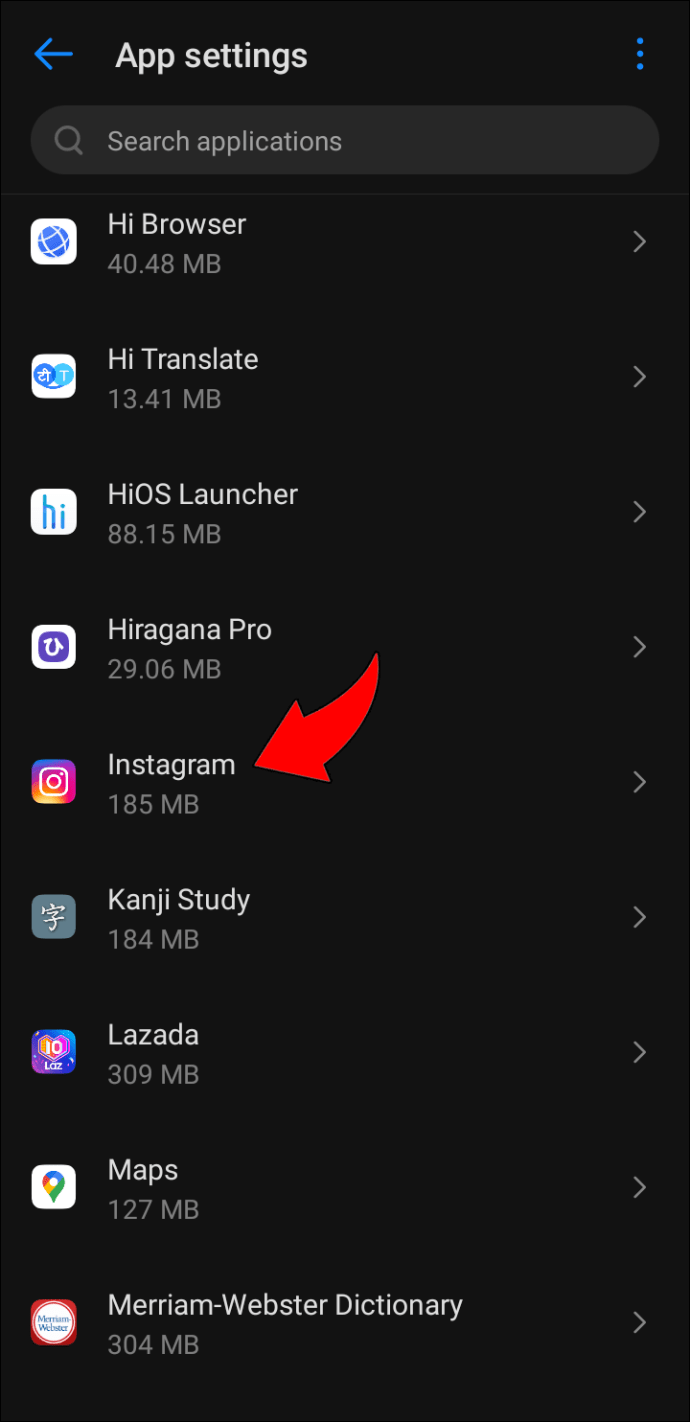
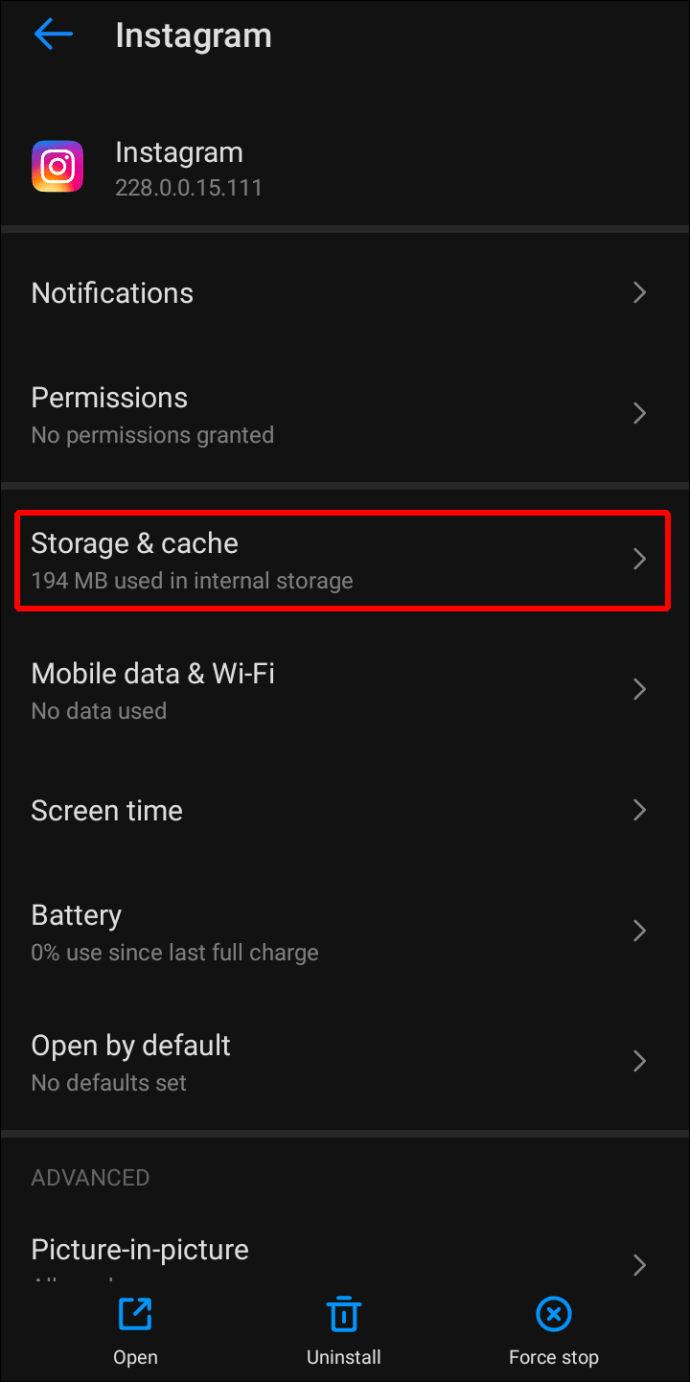
Tenga en cuenta que no todas las compilaciones de Android son iguales, por lo que es probable que los pasos sean diferentes. Por ejemplo, un teléfono LG o Huawei utilizará procesos ligeramente diferentes a los de un Samsung Galaxy.
Para iOS, prueba estos pasos:
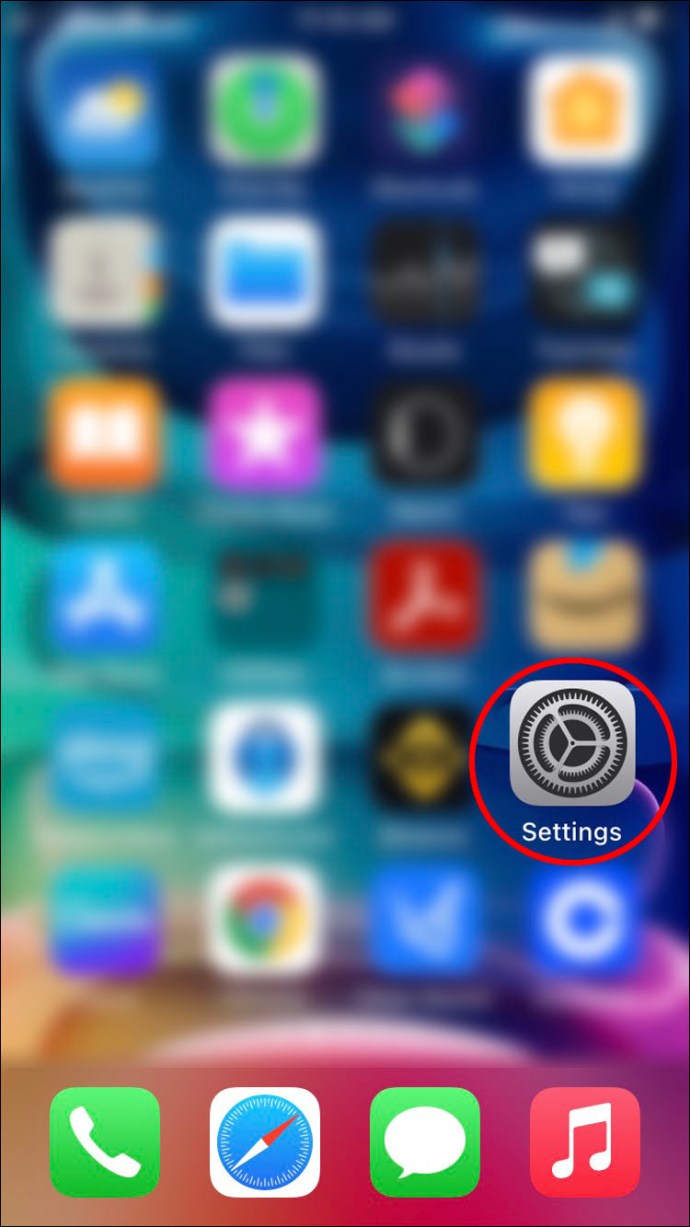
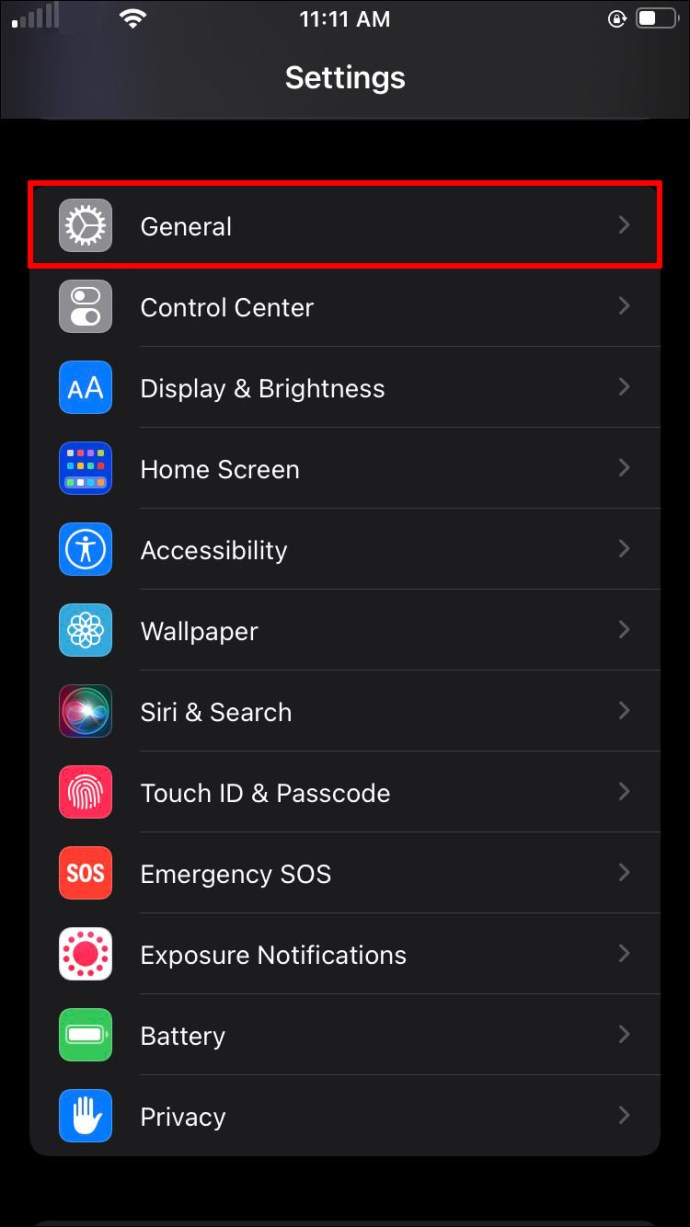
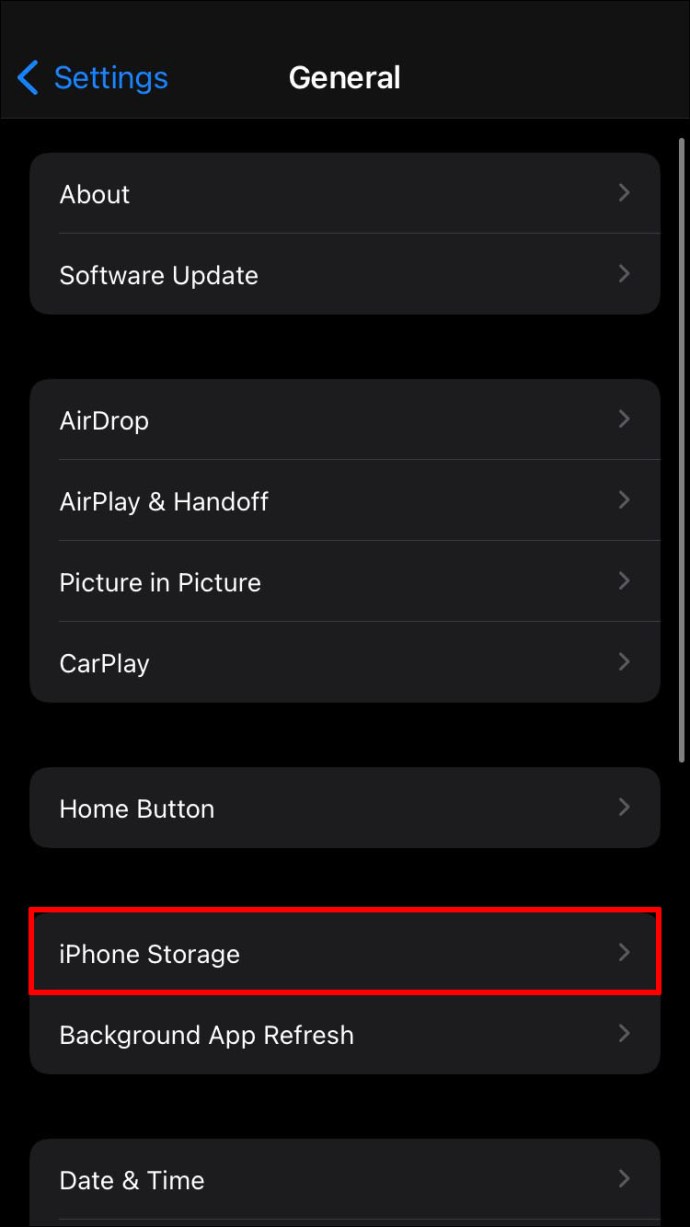
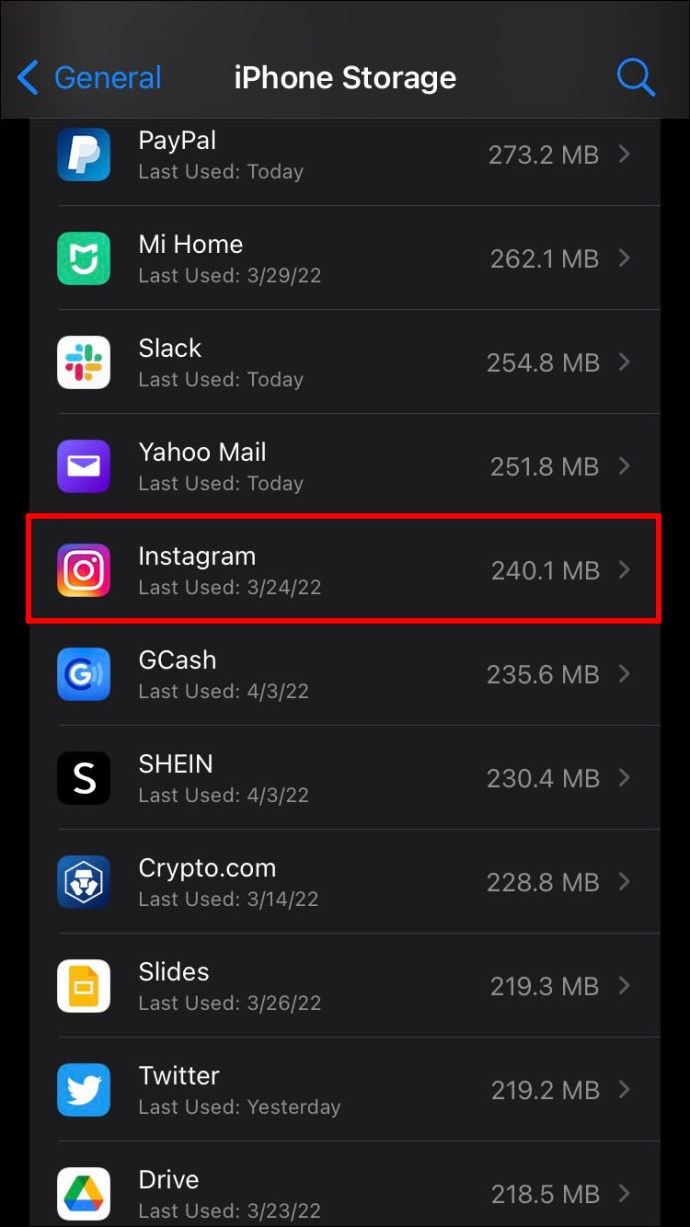
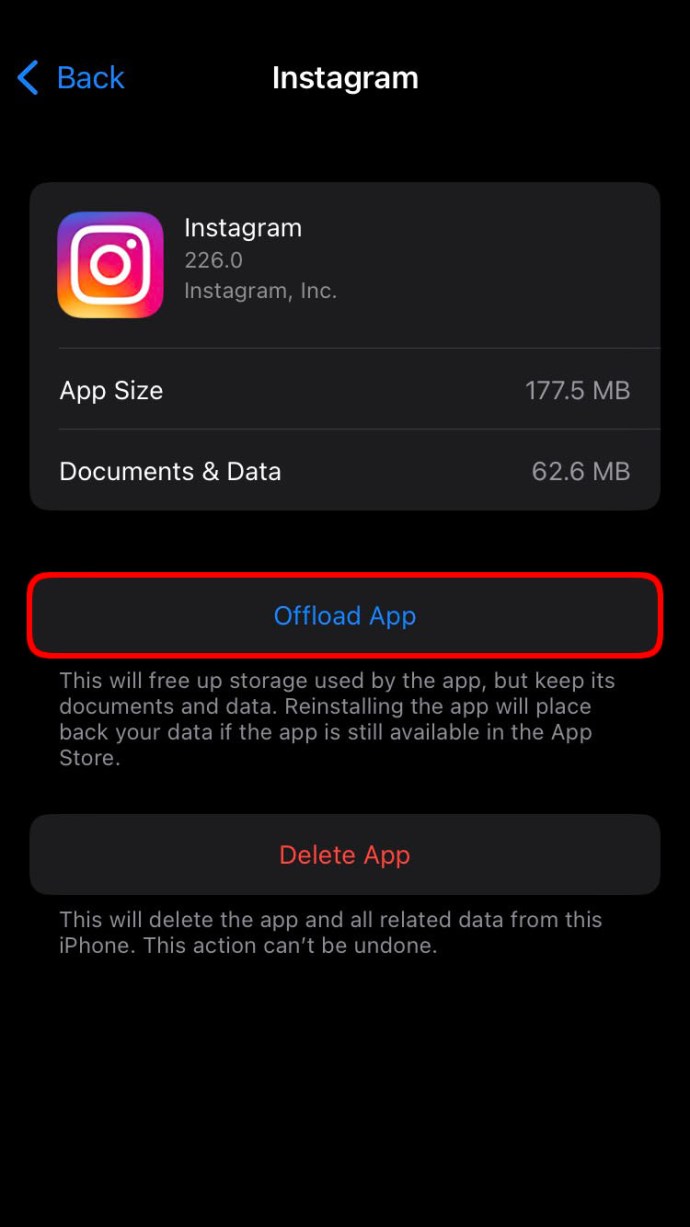
Borrar un caché también libera espacio en su teléfono, por lo que recomendamos hacerlo con frecuencia.
Preguntas frecuentes adicionales
¿Se pueden eliminar las notificaciones de Instagram?
Sí, puede eliminar las notificaciones de Instagram desactivándolas. Si bien es posible que no eliminen los actuales de inmediato, no debería ver aparecer ninguno de ellos después de hacerlo.
Eliminación de errores persistentes
Si todo lo demás falla, puede informar el problema al servicio de atención al cliente de Instagram. Afortunadamente, reinstalar o actualizar la aplicación tiende a ayudar a eliminar estas notificaciones de error fantasma. Pruebe estas correcciones individualmente antes de ponerse en contacto con el soporte.
¿Qué método fue el que te funcionó? ¿Conoces algún otro truco para lidiar con este error? Háganos saber en la sección de comentarios.